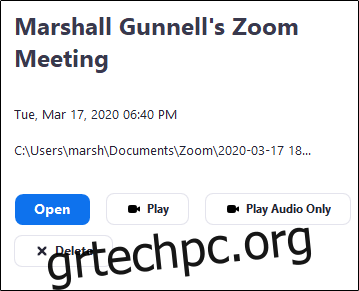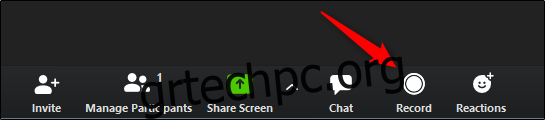Εάν φιλοξενείτε μια σύσκεψη στο Zoom, ίσως θελήσετε να την ηχογραφήσετε για μελλοντική αναφορά. Εάν συμμετέχετε στη σύσκεψη, θα χρειαστείτε άδεια από τον οικοδεσπότη για να μπορέσετε να ηχογραφήσετε. Δείτε πώς να κάνετε και τα δύο.
Πίνακας περιεχομένων
Πώς να ηχογραφήσετε μια συνάντηση ζουμ
Από προεπιλογή, μόνο ο κεντρικός υπολογιστής της βιντεοκλήσης επιτρέπεται να καταγράφει τη σύσκεψη στο Ζουμ. Όταν είστε έτοιμοι, ανοίξτε το Ζουμ και ρυθμίστε μια σύσκεψη. Μπορείτε να το κάνετε επιλέγοντας το κουμπί «Νέα σύσκεψη» στην αρχική σελίδα και, στη συνέχεια, προσκαλώντας τους σχετικούς συμμετέχοντες να συμμετάσχουν στη σύσκεψη.
Μόλις ρυθμιστεί η σύσκεψη και είναι παρόντες οι συμμετέχοντες, μπορείτε να ξεκινήσετε την εγγραφή της σύσκεψης επιλέγοντας το κουμπί “Εγγραφή” στο κάτω μέρος του παραθύρου. Εναλλακτικά, μπορείτε να χρησιμοποιήσετε το πλήκτρο συντόμευσης Alt+R.
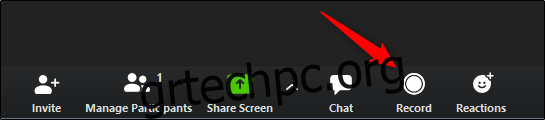
Η ηχογράφηση θα ξεκινήσει τώρα. Μπορείτε να διακόψετε την εγγραφή επιλέγοντας (1) το κουμπί Παύση (ή χρησιμοποιώντας Alt+P) ή να τερματίσετε την εγγραφή επιλέγοντας (2) το κουμπί Διακοπή (ή χρησιμοποιήστε το Alt+R).
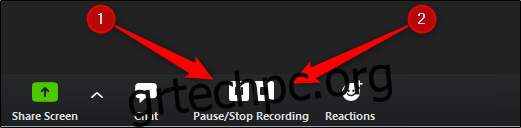
Όταν τελειώσει η σύσκεψη, σταματήστε την εγγραφή και επιλέξτε το κουμπί «Τερματισμός σύσκεψης» στην κάτω δεξιά γωνία του παραθύρου.

Πώς να παρέχετε άδεια εγγραφής στους συμμετέχοντες
Εάν είστε ο οικοδεσπότης και θέλετε να επιτρέψετε σε έναν από τους συμμετέχοντες να ηχογραφήσει τη σύσκεψη, δώστε τα απαραίτητα δικαιώματα για να το κάνετε.
Κατά τη διάρκεια της βιντεοδιάσκεψης, επιλέξτε την επιλογή «Διαχείριση συμμετεχόντων» στο κάτω μέρος του παραθύρου.

Μια λίστα συμμετεχόντων θα εμφανιστεί στο δεξιό παράθυρο. Τοποθετήστε το δείκτη του ποντικιού πάνω από το όνομα του συμμετέχοντα στον οποίο θέλετε να δώσετε δικαιώματα εγγραφής και θα εμφανιστεί ένα κουμπί “Περισσότερα”. Επιλέξτε το κουμπί “Περισσότερα”.

Θα εμφανιστεί ένα αναπτυσσόμενο μενού. Εδώ, επιλέξτε “Να επιτρέπεται η εγγραφή”.
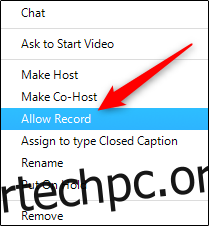
Ο επισκέπτης θα μπορεί πλέον να ηχογραφήσει τη συνάντηση.
Τρόπος προβολής ηχογραφημένων συναντήσεων
Εάν έχετε ηχογραφήσει μια σύσκεψη που θέλετε να παρακολουθήσετε, ανοίξτε την εφαρμογή Zoom και επιλέξτε την καρτέλα “Συναντήσεις”.
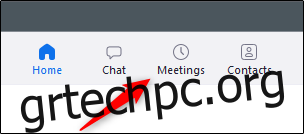
Στο αριστερό παράθυρο, επιλέξτε την επιλογή “Ηχογραφήθηκε”. Θα δείτε τώρα μια λίστα με ηχογραφημένες συσκέψεις. Επιλέξτε τη συνάντηση που θέλετε να προβάλετε από αυτήν τη λίστα.
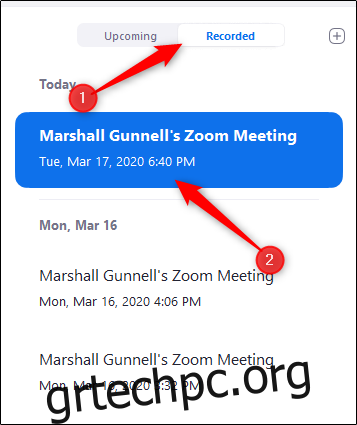
Στο δεξιό τμήμα του παραθύρου, έχετε πλέον την επιλογή να αναπαράγετε την εγγραφή (με ή χωρίς βίντεο), να τη διαγράψετε ή να ανοίξετε τη θέση του αρχείου στον Εξερεύνηση αρχείων (Windows) ή στο Finder (Mac).